Jeśli otrzymałeś plik MPP i nie jesteś pewien, co to jest lub jak go otworzyć? Nie martw się, możemy Ci pomóc. Przeprowadzimy Cię przez proces konwersji MPP na PDF, aby mieć łatwy dostęp do zawartości pliku.
Pliki z rozszerzeniem MPP pochodzą z Microsoft Project, narzędzia do zarządzania projektami opracowanego przez firmę Microsoft. Internetowa wersja programu Microsoft Project zostanie wkrótce zastąpiona przez Microsoft Planner.
Pliki utworzone w MS Project muszą zostać przekonwertowane, jeśli chcesz je otworzyć w innym miejscu. W części 2 przyjrzymy się szczegółowo narzędziom do konwersji programu Microsoft Project na PDF online.
Część 1: Czy mogę przekonwertować plik MPP na PDF?
Tak, masz wiele opcji, gdy chcesz przekonwertować MPP na PDF.
Część 2 analizuje sześć najpopularniejszych narzędzi do konwersji MPP i przeprowadza Cię przez bardzo prosty proces konwersji programu Microsoft Project na format PDF. Ta konwersja sprawia, że dokument jest łatwiejszy do udostępnienia, co ułatwia współpracę.
Konwersja pliku programu Microsoft Project do formatu PDF umożliwia udostępnianie szczegółów projektu osobom, które nie mają oprogramowania. Pozwala na przedstawienie informacji o MS Project w przystępnym formacie.
Pokażemy Ci również UPDF, najlepsze narzędzie do zarządzania plikami PDF, które pozwoli Ci edytować i dodawać adnotacje do dokumentu po konwersji. UPDF oferuje również niezrównane wrażenia z czytania dowolnego dokumentu PDF. Zainteresowani użytkownicy mogą go pobrać, aby uzyskać bezpłatną wersję próbną.
Windows • macOS • iOS • Android 100% bezpieczne
Część 2: 6 metod konwersji MPP na PDF, które w 100% działają
Teraz, gdy już wiesz, czym jest ten plik MPP, możesz się zastanawiać: "Jak przekonwertować MPP na PDF?"
Oto sześć najłatwiejszych i najbardziej niezawodnych sposobów konwersji między MPP a PDF.
Przyjrzymy się zaletom i wadom każdej metody i przeprowadzimy Cię przez kolejne kroki konwersji.
1. Bezpośrednio eksportuj MPP do PDF
Być może najprostszym sposobem podejścia do tego zadania jest użycie ustawienia eksportu programu Microsoft Project. Jeśli jesteś osobą wysyłającą plik, najprostszym sposobem, aby upewnić się, że jest on dostępny nawet dla osób bez MS Project, jest wyeksportowanie go jako pliku PDF.
- Otwórz plik programu Project w programie Microsoft Project.
- Przejdź do pozycji Plik > Zapisz jako.
- Wybierz PDF jako format eksportu i dostosuj inne ustawienia do swoich upodobań.
- Kliknij przycisk Zapisz, a następnie wybierz nazwę pliku i miejsce zapisywania.
- Kliknij ponownie przycisk Zapisz, aby zakończyć proces eksportowania.
Zwykle najłatwiej jest wykonać dowolną konwersję w ten sposób, bezpośrednio z oprogramowania, za pomocą którego plik został utworzony. Oczywistym problemem jest to, że jeśli wysłano Ci plik MPP i nie masz MS Project, nie będziesz w stanie tego zrobić. W takiej sytuacji najlepszym rozwiązaniem może być skontaktowanie się z osobą, która wysłała plik, i poproszenie jej o wyeksportowanie go jako pliku PDF i ponowne wysłanie.ave MS Project, you won't be able to do this. In this situation, the best option might be to contact the person who sent you the file and ask them to export it as a PDF and resend it.
2. Konwerter GroupDocs
Jeśli nie masz dostępu do programu Microsoft Project, możesz poszukać sposobów bezpłatnej konwersji MPP na PDF online, takich jak konwerter GroupDocs. Jest to prosta aplikacja, która nie wymaga żadnej rejestracji i działa poprzez przeciągnięcie pliku.
- Otwórz narzędzie do konwersji GroupDocs i wybierz opcję MPP do PDF.
- Prześlij swój plik, klikając przycisk "Przeglądaj plik" lub przeciągając i upuszczając.
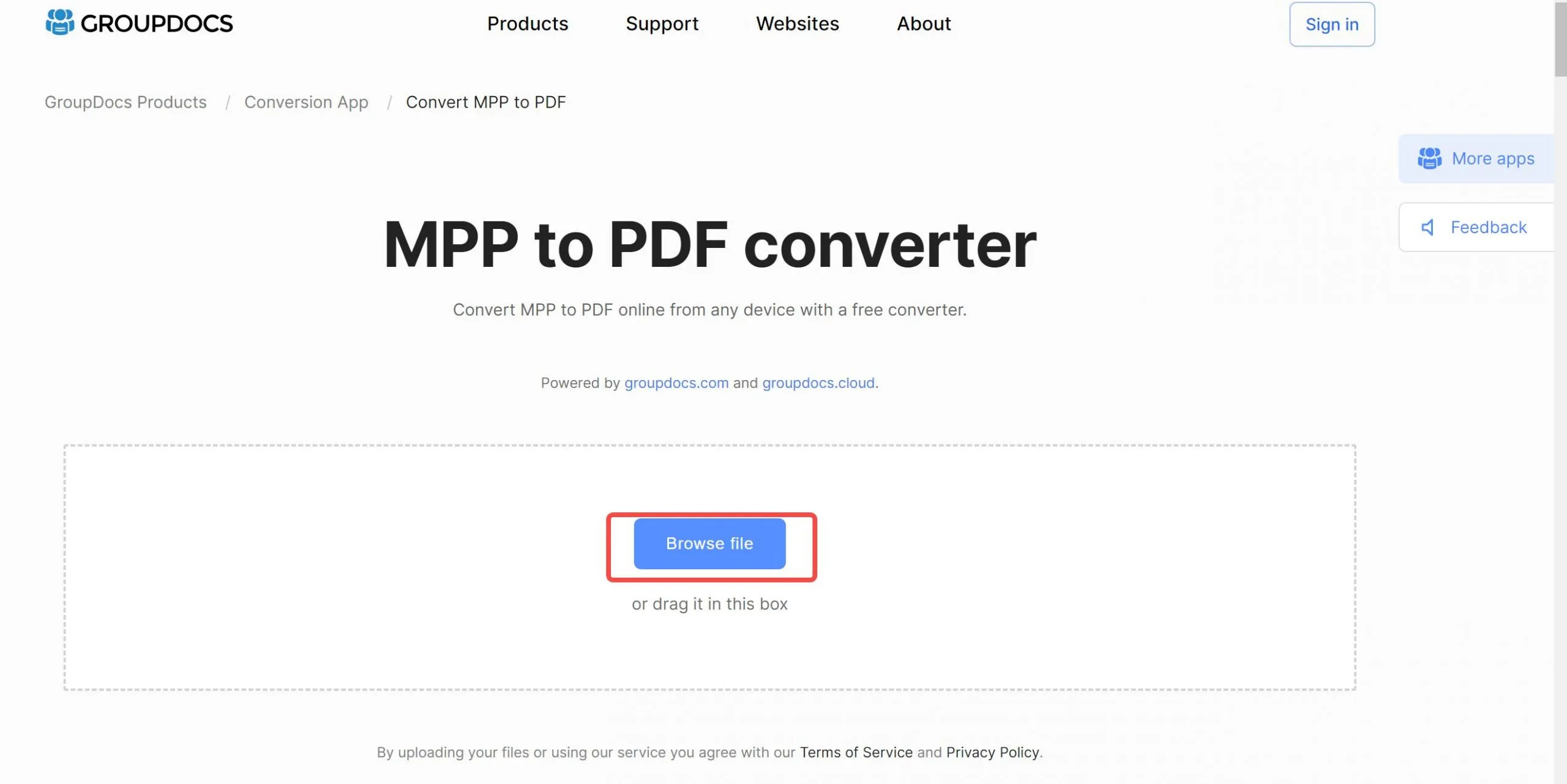
- Kliknij "Konwertuj".
- Pobierz plik wynikowy lub zezwól GroupDocs na wysłanie go do Ciebie pocztą e-mail.
Jak widać, narzędzie GroupDocs sprawia, że konwersja MPP do PDF jest szybka i łatwa. Niektórzy użytkownicy mogą mieć obawy związane z takimi narzędziami, ponieważ wymagają one przesłania dokumentów. Chociaż GroupDocs usuwa pliki po 24 godzinach, jeśli pracujesz z poufnymi lub poufnymi informacjami, może to nie być dla Ciebie najlepszy wybór. Ze strony internetowej nie jest jasne, czy w bezpłatnym abonamencie GroupDocs istnieje ograniczenie rozmiaru pliku.
3. Nawrócenie
Aconvert jest podobny do GroupDocs pod tym względem, że działa przez przeglądarkę. Wystarczy przesłać plik i wybrać format docelowy, a następnie pozwolić narzędziu zrobić resztę.
- Kliknij "Wybierz pliki" i wybierz plik, który chcesz przekonwertować.
- Wybierz format docelowy, dla naszych celów jest to PDF.
- Stuknij "Konwertuj teraz", aby Aconvert zmienił plik MPP na PDF.
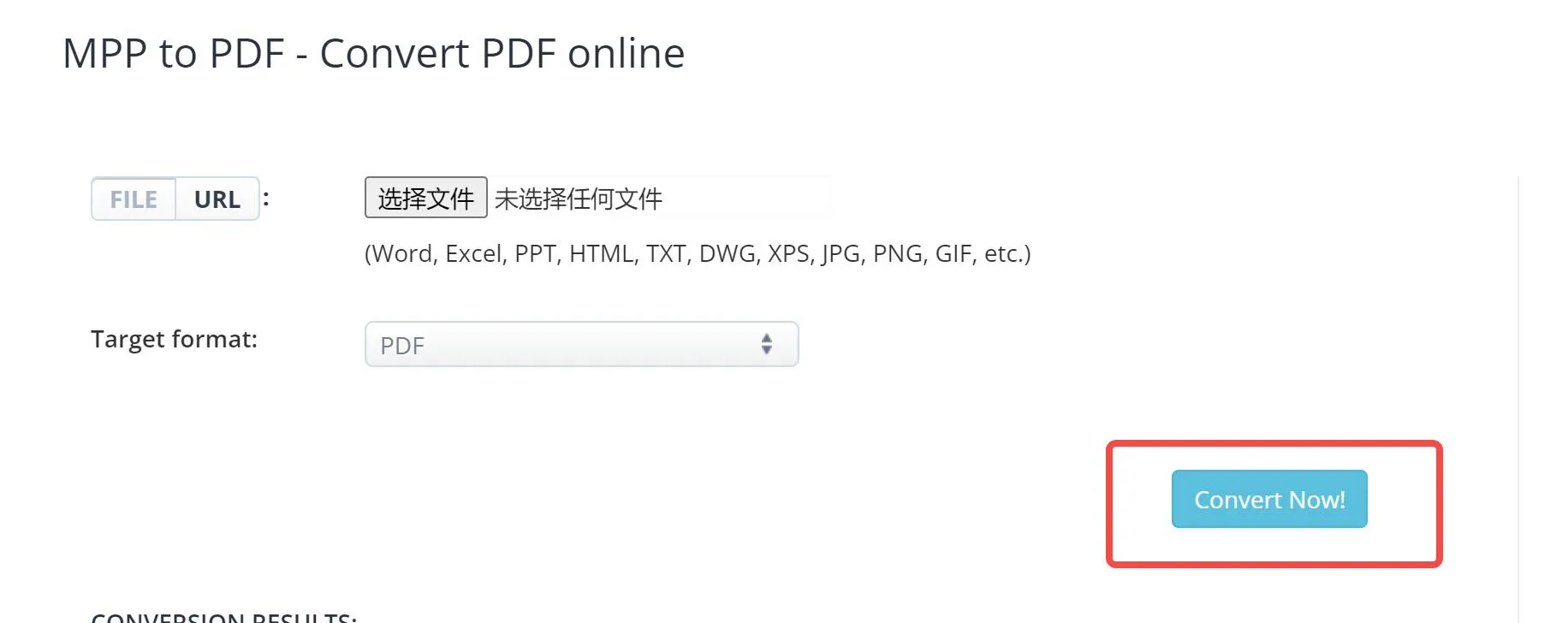
Dużą zaletą Aconvert i podobnych narzędzi zawsze będzie łatwość użycia. Po prostu wrzucasz swoje pliki, a narzędzie przekształca je za Ciebie. Ta łatwość ma jednak wady. Aconvert przyznaje, że w procesie konwersji może wystąpić pewna utrata jakości, szczególnie jeśli pracujesz ze złożonym plikiem MS Project.
W darmowym abonamencie możesz konwertować pliki do 25 MB, poza tym musisz przejść na płatny plan.
4. Aplikacje Conholdate
Conholdate to kolejne bezpłatne narzędzie online, którego możesz użyć do konwersji MPP na PDF. Działa podobnie do narzędzi do konwersji Aconvert i GroupDocs.
- Otwórz konwerter Conholdate MPP na PDF w swojej przeglądarce.
- Prześlij plik, klikając w celu przeglądania komputera lub przeciągając go i upuszczając w obszarze przesyłania.
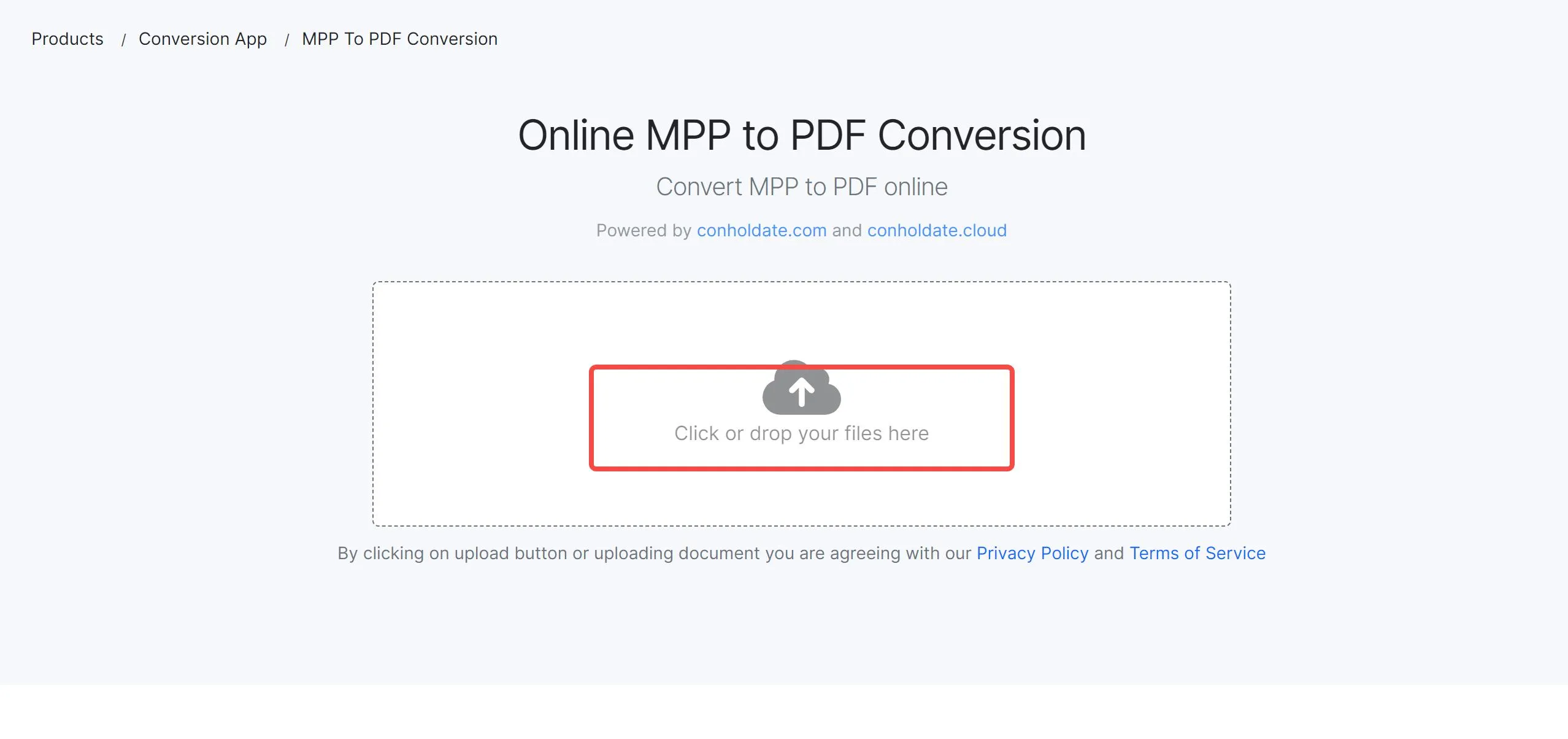
- Poczekaj na przesłanie pliku. Powinno to zająć tylko kilka sekund.
- Wybierz "PDF" jako format wyjściowy.
- Kliknij "Konwertuj", aby wywołać konwersję.
- Pobierz lub udostępnij plik zgodnie z potrzebami.
Witryna Conholdate stwierdza, że ich aplikacje są bezpłatne do "lekkiego użytkowania", ale nie określa ograniczeń dotyczących rozmiaru pliku ani liczby przesyłanych plików w przypadku bezpłatnego planu. Jeśli napotkasz limity i będziesz musiał dokonać aktualizacji, wydaje się, że jedyną opcją jest zakup pakietu ich produktów za minimum 4,999 USD, co sprawia, że jest mało prawdopodobne, że będziesz chciał dokonać aktualizacji, jeśli potrzebujesz tylko przekonwertować pliki.
5. Konwerter I.
Aby uzyskać inne narzędzie do konwersji MPP na PDF online, rozważ I-Converter. Podobnie jak w przypadku innych wymienionych narzędzi, możesz użyć I-Converter do konwersji między MPP a wieloma innymi typami plików, w tym PDF.
- Otwórz konwerter I-Converter MPP na PDF w preferowanej przeglądarce.
- Kliknij przycisk "Przeglądaj", aby wyszukać i przesłać plik, który chcesz przekonwertować.
- Stuknij zielony przycisk "Konwertuj" i poczekaj, aż I-Converter przeprowadzi konwersję.
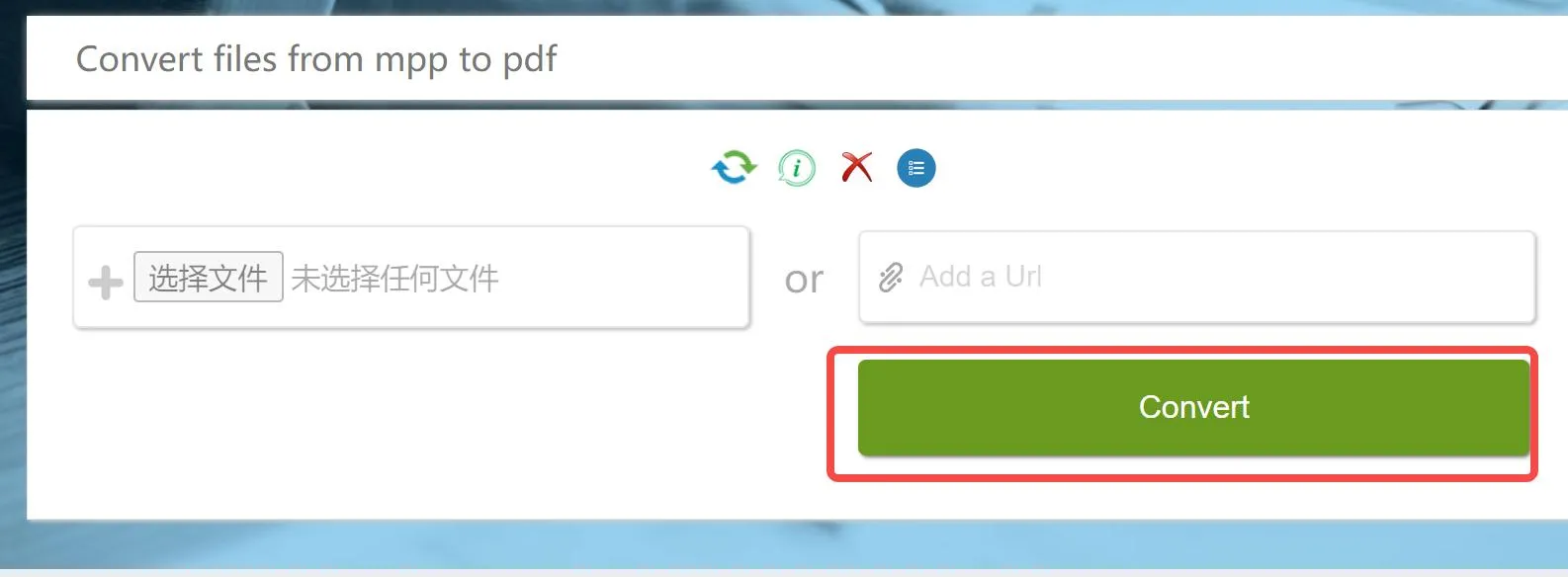
- Plik zostanie pobrany automatycznie i zostanie zapisany w domyślnym folderze pobierania.
I-Converter ma limit 50 MB na bezpłatne konwersje. Prawdopodobnie będzie to wystarczające dla większości użytkowników. Wygląda na to, że nie ma opcji aktualizacji dla tego narzędzia.
6. Zamzar
Ostatnim narzędziem na naszej liście sposobów konwersji programu Microsoft Project do formatu PDF online jest Zamzar. Jeśli śledziłeś i wypróbowywałeś narzędzia, aby zobaczyć, które najbardziej Ci się podobają, będziesz już zaznajomiony z tym procesem, ponieważ wszystkie działają w podobny sposób.
- Otwórz Zamzar w swojej przeglądarce.
- Wybierz plik, który chcesz przekonwertować.
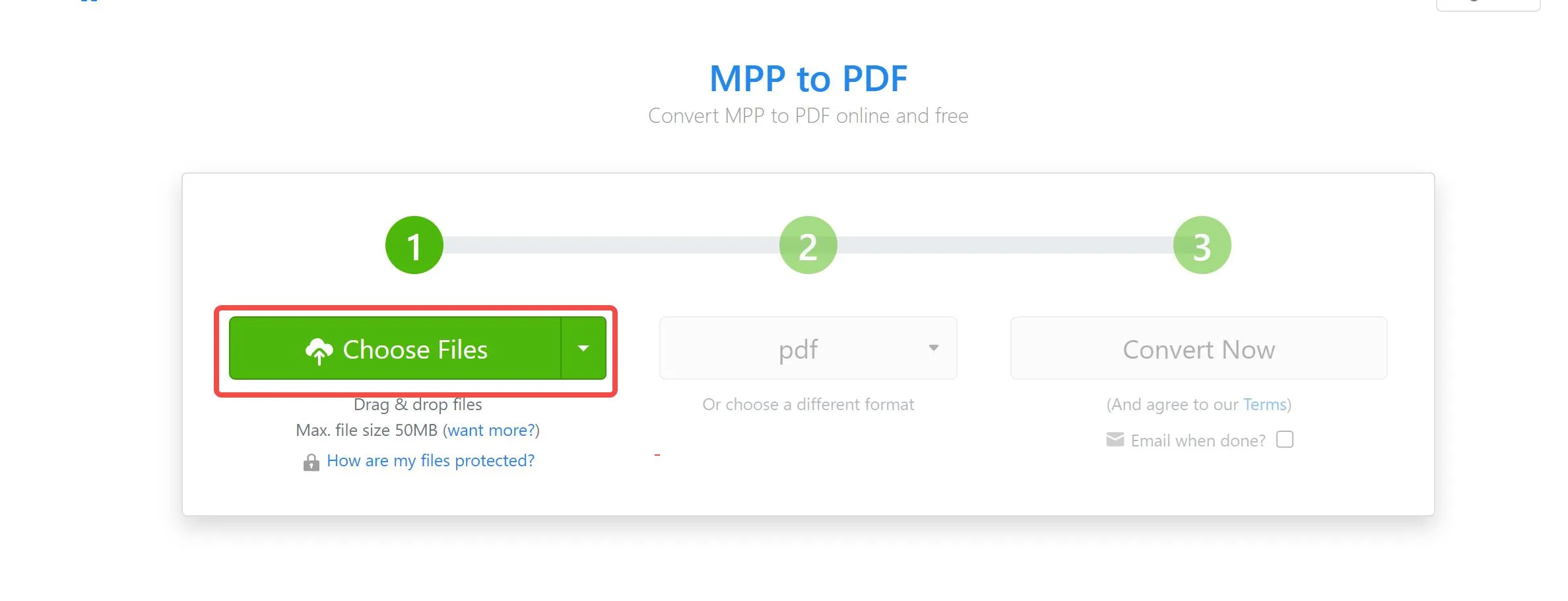
- Wybierz żądany format wyjściowy, w tym przypadku PDF.
- Kliknij "Konwertuj teraz" i pozwól Zamzar wykonać konwersję.
Ponownie, w darmowej wersji Zamzar istnieje ograniczenie rozmiarów plików. Możesz konwertować pliki do 50 MB. Płatne plany wahają się od 18 USD do 49 USD miesięcznie, przy czym najdroższy plan pozwala na konwersję plików do 2 GB.
Ogólne problemy i ograniczenia
W przypadku wszystkich narzędzi opartych na przeglądarce istnieje kilka ogólnych ograniczeń, o których musisz wiedzieć.
Minusy:
- Ponieważ wszystkie działają za pośrednictwem przeglądarki internetowej, do przeprowadzenia konwersji potrzebne będzie niezawodne połączenie internetowe.
- Przesyłasz do narzędzia innej firmy, co może stanowić zagrożenie dla bezpieczeństwa. Wszystkie sugerowane przez nas narzędzia mają stosowane środki bezpieczeństwa, ale rozsądnie jest zachować ostrożność podczas pracy z poufnymi informacjami.
- Bezpłatne narzędzia online oferują tylko podstawową funkcjonalność. W wyniku konwersji może wystąpić utrata formatowania lub inne problemy.
Część 3: Najlepsze narzędzie do zarządzania plikami PDF
Po przekonwertowaniu pliku programu Microsoft Project na format PDF będziesz potrzebować narzędzia, które pomoże Ci czytać i edytować dokument.
W tym miejscu UPDF przoduje.
UPDF to wieloplatformowe narzędzie do zarządzania plikami PDF, które umożliwia edycję, dodawanie adnotacji i konwertowanie dowolnych plików PDF. Posiada również asystenta AI, który usprawnia proces i pomaga pracować wydajniej.
- Rozpoznawanie tekstu OCR: Narzędzie OCR UPDF może konwertować zeskanowane obrazy na edytowalny tekst w pliku PDF. Jest to idealne rozwiązanie, jeśli plik MPP zawiera elementy tekstowe, których początkowo nie można edytować po konwersji.
- Edycja zawartości: Edytuj dowolny element pliku PDF za pomocą UPDF. Dodaj dodatkowe pola tekstowe lub dodaj adnotacje do istniejącego tekstu za pomocą komentarzy i wyróżnień.
- Zarządzanie stronami: Zarządzanie stronami w pliku PDF i organizowanie ich. UPDF sprawia, że bez wysiłku można dostosować kolejność stron lub zmienić kolejność sekcji z oryginalnego pliku MPP.
- Ochrona hasłem i bezpieczeństwo: Pozwól UPDF zająć się stroną bezpieczeństwa, dodając hasło lub szyfrowanie do Twojego dokumentu PDF. Dodaje to dodatkową warstwę pewności podczas pracy z poufnymi lub wrażliwymi informacjami.

Chcesz wypróbować UPDF dla siebie? Można go pobrać bezpłatnie, a w kilka chwil będziesz gotowy do pracy. Wystarczy kliknąć poniżej, aby pobrać.
Windows • macOS • iOS • Android 100% bezpieczne
Konwersja MPP do PDF jest łatwa dzięki odpowiednim narzędziom
Chociaż otrzymywanie plików w formacie, do którego nie masz łatwego dostępu, zawsze jest frustrujące, istnieje wiele opcji konwersji MPP na PDF. Aby uzyskać najlepsze wyniki, spróbuj nakłonić autora pliku do wyeksportowania go jako pliku PDF, w przeciwnym razie użyj jednego z wielu dostępnych narzędzi do konwersji online.
Gdy już masz plik PDF, będziesz potrzebować oprogramowania, które pomoże Ci efektywnie z nim pracować. UPDF spełnia te wymagania dzięki pełnemu zestawowi narzędzi do zarządzania plikami PDF.
Jeśli szukasz alternatywy dla Microsoft Project, wskocz i przeczytaj nasz artykuł na temat 10 najpopularniejszych narzędzi do zarządzania projektami.
 UPDF
UPDF
 UPDF na Windows
UPDF na Windows UPDF na Mac
UPDF na Mac UPDF na iPhone/iPad
UPDF na iPhone/iPad UPDF na Android
UPDF na Android UPDF AI Online
UPDF AI Online UPDF Sign
UPDF Sign Edytuj PDF
Edytuj PDF Zaznacz PDF
Zaznacz PDF Utwórz PDF
Utwórz PDF Formularz PDF
Formularz PDF Edytuj linki
Edytuj linki Przekonwertuj PDF
Przekonwertuj PDF OCR
OCR PDF do Word
PDF do Word PDF do obrazu
PDF do obrazu PDF do Excel
PDF do Excel Zarządzaj PDF
Zarządzaj PDF Scalać PDF
Scalać PDF Podziel PDF
Podziel PDF Przytnij PDF
Przytnij PDF Obróć PDF
Obróć PDF Zabezpiecz PDF
Zabezpiecz PDF Podpisz PDF
Podpisz PDF Redaguj PDF
Redaguj PDF Oczyść PDF
Oczyść PDF Usuń ochronę
Usuń ochronę Otwórz PDF
Otwórz PDF UPDF Chmura
UPDF Chmura Skompresuj PDF
Skompresuj PDF Drukuj PDF
Drukuj PDF Przetwarzanie wsadowe
Przetwarzanie wsadowe O UPDF AI
O UPDF AI Rozwiązania UPDF AI
Rozwiązania UPDF AI Podręcznik użytkownika AI
Podręcznik użytkownika AI FAQ dotyczące UPDF AI
FAQ dotyczące UPDF AI Podsumuj PDF
Podsumuj PDF Przetłumacz PDF
Przetłumacz PDF Porozmawiaj z PDF-em
Porozmawiaj z PDF-em Porozmawiaj z AI
Porozmawiaj z AI Porozmawiaj z obrazem
Porozmawiaj z obrazem PDF do mapy myśli
PDF do mapy myśli Wyjaśnij PDF
Wyjaśnij PDF Głębokie badania
Głębokie badania Przeszukiwanie dokumentów
Przeszukiwanie dokumentów Korektor AI
Korektor AI Pisarz AI
Pisarz AI AI do zadań domowych
AI do zadań domowych Generator quizów AI
Generator quizów AI AI Solver matematyki
AI Solver matematyki PDF to Word
PDF to Word PDF to Excel
PDF to Excel PDF do PowerPoint
PDF do PowerPoint Przewodnik użytkownika
Przewodnik użytkownika Sztuczki UPDF
Sztuczki UPDF FAQs
FAQs Recenzje UPDF
Recenzje UPDF Centrum pobierania
Centrum pobierania Blog
Blog Sala prasowa
Sala prasowa Specyfikacja techniczna
Specyfikacja techniczna Aktualizacje
Aktualizacje UPDF a Adobe Acrobat
UPDF a Adobe Acrobat UPDF a Foxit
UPDF a Foxit UPDF a PDF Expert
UPDF a PDF Expert









 Lizzy Lozano
Lizzy Lozano 
